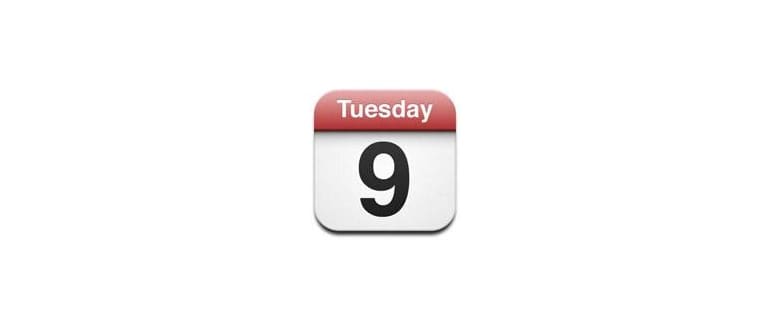1: sposta gli orari degli eventi e degli appuntamenti in modo rapido
Hai bisogno di riprogrammare un appuntamento o un evento? La modifica dell’ora o della data di un evento può essere eseguita in modo incredibilmente veloce grazie a una semplice funzione di tocco e tieni premuto:
- Nell’app Calendario, tocca la data con l’evento per il quale desideri modificare rapidamente l’orario
- Tocca e tieni premuto sull’evento stesso, quindi trascina l’evento verso l’alto o verso il basso per spostare i tempi oppure trascina l’evento a sinistra o a destra per cambiare i giorni
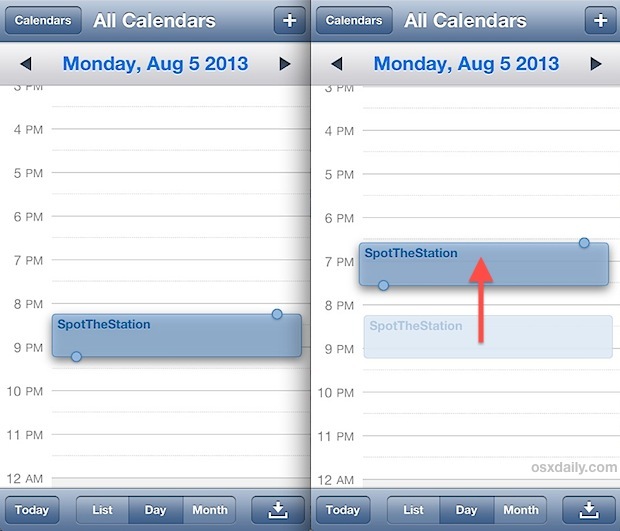
Passare alla cronologia oraria salta a intervalli di 15 minuti. E sì, funziona anche con gli inviti.
2: modifica rapidamente un calendario associato agli eventi in iOS
Devi modificare un appuntamento o un calendario associato a eventi sul tuo iPhone, iPad o iPod touch? Anziché eliminare l’evento e aggiungerne uno nuovo in un altro calendario, è sufficiente effettuare una regolazione rapida per l’evento stesso per riposizionarlo:
- Avvia i Calendari e quindi tocca l’evento per il quale desideri modificare i calendari
- Tocca «Modifica» e poi «Calendario»
- Seleziona il nuovo calendario a cui riassegnare l’evento, quindi tocca «Fatto»
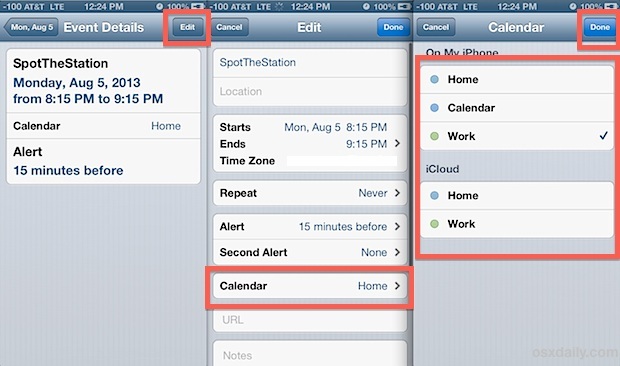
Il cambiamento verrà replicato su tutti i dispositivi dotati di iCloud, che si tratti di un iPhone, iPad o Mac, insieme a qualsiasi calendario condiviso specifico di iCloud.
Questo è particolarmente utile se hai inserito accidentalmente un evento nel calendario sbagliato (ad esempio, in Home quando deve essere archiviato in Work), cosa che può succedere facilmente quando si creano eventi e promemoria tramite i comandi Siri, poiché Siri selezionerà automaticamente il calendario predefinito per qualsiasi nuovo evento.
3: Crea nuovi eventi e appuntamenti dalle email e controlla i conflitti di pianificazione
Puoi creare istantaneamente un nuovo evento o un appuntamento direttamente da qualsiasi email; questo è di gran lunga uno dei trucchi più utili ma spesso trascurati per il Calendario iOS (e Mail per quella materia):
- Apri qualsiasi messaggio email con una data e un’ora nel testo, quindi tocca e tieni premuto sull’ora e scegli «Crea evento»
Ti stai chiedendo se ci potrebbe essere un conflitto di pianificazione con una data e un’ora specifiche menzionate in un’email? Rivela l’ora e la data precise nell’app Calendario per verificare se ci sono appuntamenti sovrapposti o se un evento è troppo vicino per risolverlo:
- Tocca e tieni premuta la data in un’email, quindi seleziona «Mostra in calendario» per cercare rapidamente i conflitti
Questi due trucchi sono incredibilmente utili; se li usi entrambi, diventerai più efficiente con l’app di calendario e l’email.
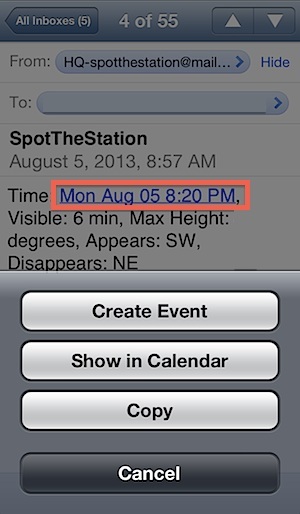
4: Imposta un nuovo appuntamento con Siri
Anziché avviare l’app Calendario e aggiungere un nuovo evento, perché non chiedere a Siri di crearne uno?
- Evoca Siri e dì «Crea appuntamento a [orario] il [data] per [scopo]»
Ad esempio, puoi chiedere a Siri di «fissare un appuntamento alle 14:15 il 12 agosto per la riunione del pranzo» e Siri raccoglierà la data, l’ora e lo scopo dell’evento, mostrandoti a video e chiedendoti di confermare l’appuntamento.
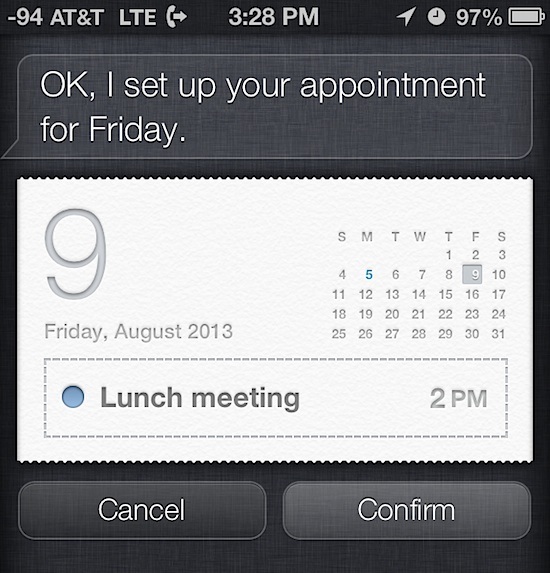
Utilizzare Siri offre anche il fantastico vantaggio di poter fissare appuntamenti in gran parte a mani libere e con il minimo dispendio di tempo a guardare lo schermo, davvero utile quando le tue mani sono impegnate con qualcos’altro.
5: Navigazione tra giorni, mesi e anni alla velocità della luce
Smettila di toccare ripetutamente le frecce per saltare avanti di un mese o due; c’è un modo molto più veloce per navigare tra giorni, mesi e anni. Tutto quello che devi fare è:
- Tocca e tieni premute le frecce Avanti o Indietro per navigare rapidamente
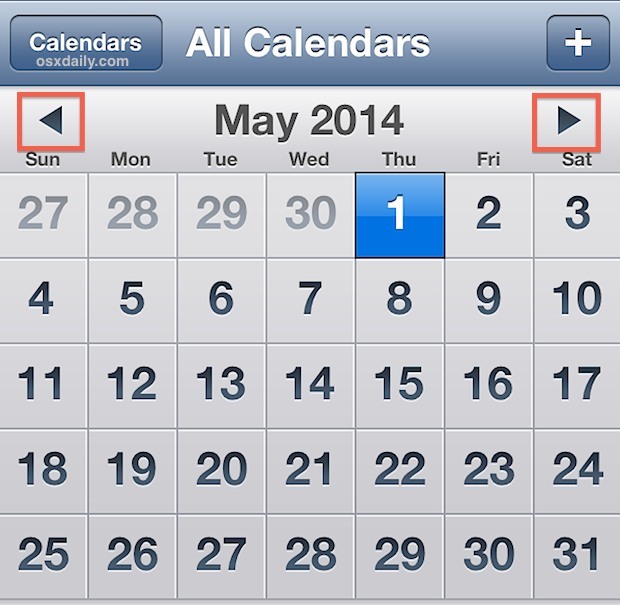
Più a lungo tieni premuta la freccia, più veloce sarà la navigazione, rendendola molto più efficace rispetto a toccare continuamente i pulsanti avanti e indietro. Questo è davvero il modo più veloce per muoversi all’interno dell’app Calendario.
Novità del 2024: sfrutta al meglio il tuo Calendario iOS
Con l’arrivo del 2024, ci sono alcune nuove funzionalità nel Calendario iOS che meritano la tua attenzione. La possibilità di integrare eventi da app di terze parti è ora più fluida, permettendoti di sincronizzare eventi da piattaforme come Google Calendar o Outlook senza sforzo. Inoltre, puoi ora impostare promemoria più personalizzati, con la possibilità di scegliere suoni specifici e di inviare notifiche a più dispositivi contemporaneamente.
La nuova funzionalità di condivisione degli eventi sta anche guadagnando slancio, permettendo di invitare amici e colleghi a eventi e riunioni con un semplice link. Questo rende la pianificazione collaborativa più semplice e veloce che mai.
Infine, non dimenticare di esplorare le opzioni di widget per il tuo schermo iniziale. Avere un widget del calendario ti offre una visualizzazione rapida dei tuoi eventi imminenti, rendendo più facile tenere traccia delle tue giornate. Sfrutta queste nuove funzionalità per ottimizzare ulteriormente la tua esperienza con il Calendario iOS!